使用 3D 服务门户打印
-
打开要提交的用于 3D 打印的模型文档。
-
在应用程序菜单中,单击 3D 打印选项卡。
-
在左侧窗格中的服务下,单击在线预订
 。
。 -
在 3D 打印对话框中,单击继续。
-
第一次使用该服务时,必须创建电子邮件帐户。在 3D 打印局页的左侧,单击注册,完成简单表单,然后按指示操作。
创建帐户后,可以注销并根据需要再次登录以提交设计。
-
在左侧窗格中的 3D 打印下,单击预览
 。
。 在右侧窗格中,模型将以默认模型颜色显示。标注尺寸的范围框显示模型的范围。
-
在左侧窗格中的服务下,单击在线预订
 。 注释:
。 注释:以下信息假设 3YourMind 是已注册的打印局。
片刻之后,3YourMind 应用程序会显示模型和比例标记的旋转图像。

-
该应用程序会评估模型,并显示材料、单价、交付时间范围和供应商列表。
结果
表示
操作
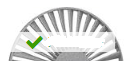 可打印
可打印模型有效,可使用一种或多种材料进行制造。
-
单击与要使用的材料类型对应的选择按钮。
-
从列表中,根据打印过程类型(例如喷墨、激光、Polyjet)、最佳价格点和客户满意度选择供应商。
 不可打印
不可打印模型无效,不可用任何类型的材料进行制造。
单击不可打印图像查看制造前需要修复的问题。
-
-
(可选)要更改 3YourMind 应用程序中 3D 模型的比例因子,单击预览窗口下的可打印性和比例按钮。这会在窗口顶部显示比例信息。然后可以拖动比例条以交互方式更改比例值。
-
当准备提交 3D 文件给选定的制造商时:
-
单击服务门户顶部的 LOGIN 并登录到应用程序。
-
单击 ADD TO CART 按钮。
-
根据提示完成运送和支付表单。
-
-
完成后,注销 3YourMind 服务门户并再次单击预览按钮以在预览窗格中显示 Solid Tron 模型。
如果在线预订按钮是禁用的,则管理员已关闭在线预订功能。
© 2019 Siemens Product Lifecycle Management Software, Inc.